Comment corriger le problème “Code erreur : DNS_PROBE_FINISHED_NXDOMAIN” ?
Problème: Salut. J'ai un problème qui vient d'être soulevé récemment. Chaque fois que j'essaye d'accéder au site Web SkySports via Google Chrome, un message d'erreur m'indiquant que le « site Web n'est pas disponible » s'affiche. J'ai également remarqué le code d'erreur DNS_PROBE_FINISHED_NXDOMAIN. Que signifie cette erreur et comment puis-je la réparer ? D'ailleurs, le site Web se charge très bien sur les autres navigateurs, je ne rencontre des problèmes qu'avec Chrome. Quel est le problème ?
Réponse fournie
DNS_PROBE_FINISHED_NXDOMAIN est une erreur qui indique un domaine inexistant. En d'autres termes, le DNS ne peut pas trouver l'adresse IP correspondante au nom de domaine. Ainsi, les utilisateurs reçoivent cette erreur sur Google Chrome et ne parviennent pas à accéder au site Web auquel ils tentent d'accéder. Les experts notent que ce problème pourrait apparaître en raison d'une configuration incorrecte du DNS ou de la mauvaise configuration des paramètres Internet sur votre ordinateur.
L'erreur DNS PROBE FINISHED NXDOMAIN apparaît généralement sur Google Chrome. Cependant, ce problème peut encombrer les utilisateurs de Windows, Mac ou Android. Si quelque chose ne tourne pas rond avec les paramètres Internet ou DNS, Google Chrome peut afficher une fenêtre grise avec l'un des messages suivants :
Ce site Web ne peut pas être atteint
L'adresse DNS du serveur de www.specific-domain.comn'a pas pu être trouvée.
Essayez de lancer Microsoft Diagnostics.
DNS_PROBE_FINISHED_NXDOMAIN
ou
La page Web n'est pas disponible
DNS_PROBE_FINISHED_NXDOMAIN

Cependant, dans certains cas, la source de la fenêtre d’erreur DNS_PROBE_FINISHED_NXDOMAIN est le pare-feu de l’ordinateur portable ou du smartphone. Cela pourrait empêcher le chargement du site Web. Dans ce cas, vous devriez modifier les paramètres DNS de votre système pour connecter le DNS public Google Cette fois, l’erreur affiche un message différent :
Le serveur dans 0.docs.google.com est introuvable car la recherche DNS a échoué. DNS est le service réseau qui traduit le nom d'un site Web en son adresse Internet. Cette erreur est souvent provoquée par l'absence de connexion Internet ou par un réseau mal configuré. Cela peut également être entraîné à cause d'un serveur DNS qui ne répond pas ou à un pare-feu empêchant Google Chrome d'accéder au réseau.
Code d'erreur : DNS_PROBE_FINISHED_NXDOMAIN
Heureusement, il est facile de se débarrasser de ce problème. Vous pouvez corriger l'erreur DNS_PROBE_FINISHED_NXDOMAIN sur les appareils sous Windows, Mac et Android. Notre équipe a préparé les directives ci-dessous.
Corriger l'erreur “DNS_PROBE_FINISHED_NXDOMAIN” affichée sur Google Chrome
Selon les chercheurs, l'erreur DNS_PROBE_FINISHED_NXDOMAIN pourrait apparaître sur les systèmes d'exploitation Windows, Android et Mac. De même, il est évident que les mêmes solutions ne fonctionneraient pas sur un système d'exploitation différent. Pour cette raison, nous avons préparé des instructions qui montrent comment corriger l'erreur DNS_PROBE_FINISHED_NXDOMAIN sous Windows, Mac et Android.
La première étape, et la plus simple, pour réparer DNS_PROBE_FINISHED_NXDOMAIN consiste à vider le cache et à rétablir les paramètres par défaut de Google Chrome.. En savoir plus sur la suppression du cache dans les navigateurs Web.
Utilisez le guide vidéo ci-dessous pour obtenir plus de détails sur « DNS_PROBE_FINISHED_NXDOMAIN » et son élimination. Vous pouvez également suivre notre guide.
Débarrassez-vous du message DNS_PROBE_FINISHED_NXDOMAIN de Windows
Technique 1. Changer les paramètres proxy TCP/IP4
- Ouvrez «Centre réseau et partage»;
- Sélectionnez «Modifier les paramètres de l’adaptateur».
- Recherchez votre fournisseur de connexion réseau dans «Connexion au réseau local» ou «Connexion sans fil» et sélectionnez «Propriétés» en effectuant un clique droit dessus.
- Dans la fenêtre récemment ouverte, optez pour le “Protocole Internet (4 TCP/IPv4)” et cliquez sur “Propriétés”;
- Cochez l'option «Utiliser les adresses de serveur DNS suivantes»;
- Ensuite, tapez 8.8.8.8 et 8.8.4.4;
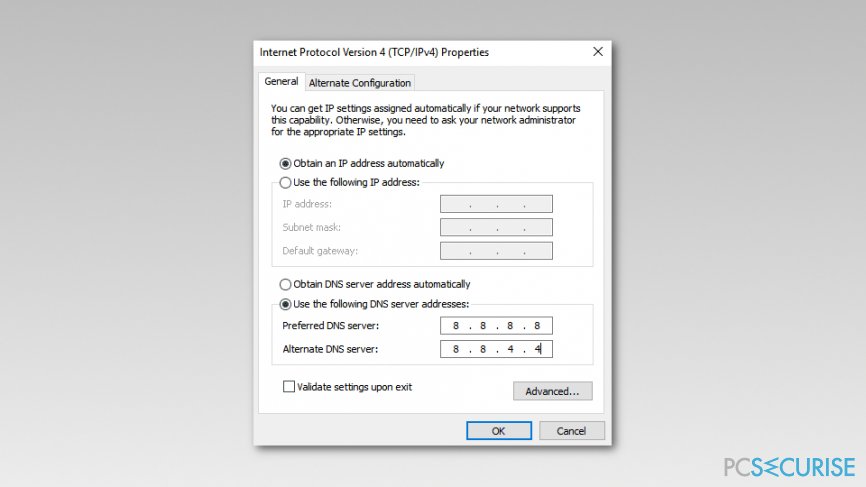
- After you are done with these steps, click OK and close the remaining windows.
Technique 2. Réinitialisez Winsock
Winsock gère les requêtes d'entrée et de sortie pour les applications Internet sous Windows. Par conséquent, sa réinitialisation peut aider à résoudre le problème DNS_PROBE_FINISHED_NXDOMAIN sous Chrome :
- Ouvrez la case de recherche de Windows et tapez cmd.
- Faites un clique droit sur l'Invite de Commandes dans les résultats et choisissez Exécutez en tant qu'administrateur.
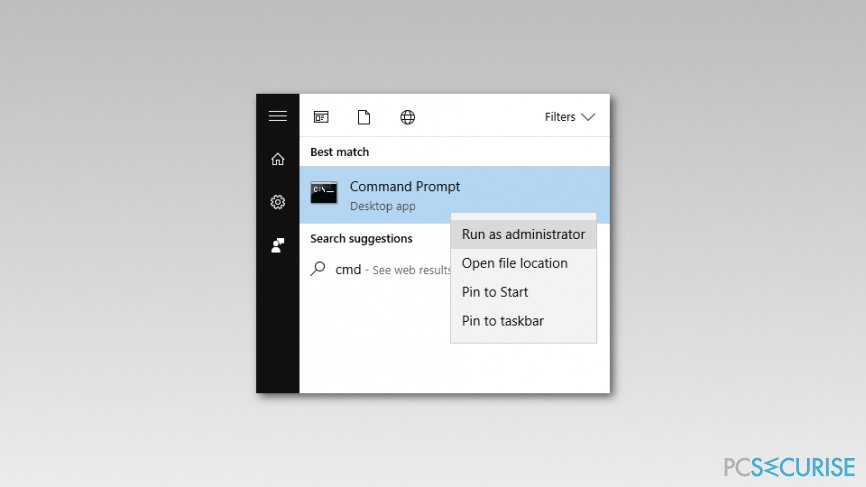
- Dans l'Invite de Commandes saisissez cette commande et tapez Entrée :
netsh winsock reset - Attendez que Windows termine la commande et redémarrez l'ordinateur.
Technique 3. Exécutez les commandes dans Command Prompt
- Cliquez sur Démarrer and access Windows search box.
- Dans la recherche saisissez cmd et faites un clique droit sur le résultat. Choisissez Exécuter en tant qu'administrateur.
- Dans l'invite de commande, saisissez les commandes suivantes et appuyez sur Entrée après les avoir saisi :
ipconfig /release
ipconfig /all
ipconfig /flushdns
ipconfig /renew
netsh int ip set dns
netsh winsock reset
NOTEZ BIEN : Vous devriez exécuter ces commandes une par une.
Une fois que ces soient commandes exécutées, redémarrez l'ordinateur et vérifiez si le serveur DNS_PROBE_FINISHED_NXDOMAIN existe toujours sur Google Chrome.
Technique 4. Réinitialiser le service Client DNS pour corriger l'erreur
- Appuyez simultanément sur les boutons Ctrl + R;
- Dans la fenêtre d'Exécuter saisissez Services.msc et cliquez sur OK;
- Trouvez Client DNS et faites un clique droit dessus;
- Choisissez Réinitialiser.
Technique 5. Réinitialiser Google Chrome
- Ouvrez Google Chrome;
- Saisissez chrome://flags/ dans la barre d'adresse et appuyez sur Entrée;
- Trouvez le bouton « Réinitialiser tout à défaut » et cliquez dessus;
- Relancez Chrome.
Éliminer le problème DNS_PROBE_FINISHED_NXDOMAIN sur Mac OS X
Technique 1. Changer les paramètres DNS
- Allez sur le menu Apple, choisissez « Préférences Système » et cliquez sur “Réseau”;
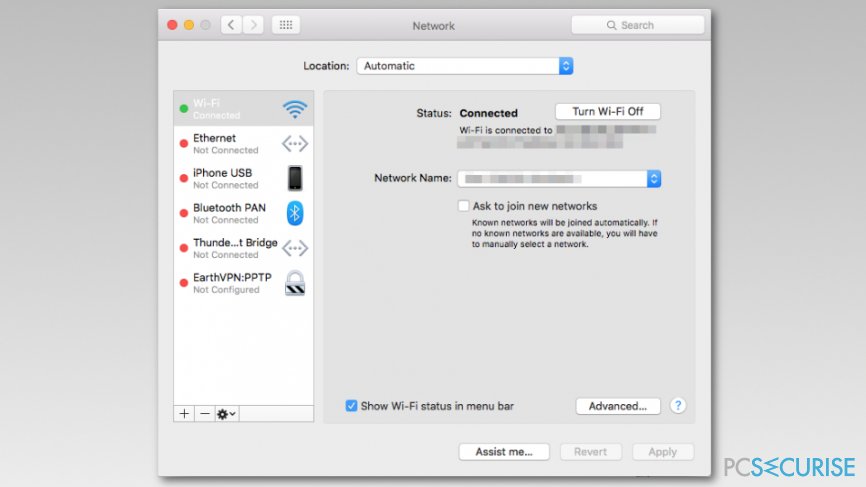
- Saisissez le mot de passe (si nécessaire pour vous authentifier) pour effectuer les modifications.
- Sélectionnez la connexion réseau que vous souhaitez modifier :
i. Pour modifier le paramètre DNS public Google sur Ethernet, cliquez sur Ethernet intégré et sélectionnez Avancé.
ii. Pour modifier les paramètres du réseau sans fil, choisissez Aéroport, puis optez pour les paramètres Avancés. - Si vous souhaitez remplacer les adresses répertoriées, cliquez sur +. Vous pouvez également ajouter une nouvelle adresse IP Google à la liste. Tapez : 8.8.8.8 et 8.8.4.4.
- Lorsque vous avez terminé ces étapes, appuyez sur appliquer et sur OK.
Technique 2. Vider le cache du DNS
- Ouvrir le Finder.
- Allez dans Applications > Utilitaires > Terminal.
- Dans le terminal, saisissez les commandes suivantes:
sudo dscacheutil -flushcache
sudo killall -HUP mDNSResponder - Une fois que Mac OS X l'exécute, redémarrez l'ordinateur pour voir si l'erreur est résolue.
Résolvez le problème DNS_PROBE_FINISHED_NXDOMAIN sur Android
Technique 1. Changez les paramètres DNS
- Ouvrez «Paramètres» et accédez au «WiFi».
- Appuyez sur le réseau sélectionné et maintenez-le, puis cliquez sur «Modifier le réseau».
- Optez pour les options avancées en cochant la case «Afficher les options avancées».
- Choisissez «Statique» à côté des «paramètres IP».
- Saisissez les adresses IP des serveurs DNS dans les sections «DNS 1» et «DNS 2».
- Cliquez sur «Enregistrer» et reconnectez-vous au réseau pour activer les paramètres.
Technique 2. Vider le cache DNS
Si vous utilisez Android avec une batterie amovible, vous devez éteindre votre appareil, retirer la batterie et attendre 30 secondes. Insérez ensuite la batterie et vérifiez si l’erreur DNS_PROBE_FINISHED_NXDOMAIN a disparu. Si vous utilisez un smartphone avec une batterie non amovible, procédez comme suit :
- Ouvrez Chrome.
- Dans la barre d'adresse, saisissez : chrome://net-internals/#DNS
- Cliquez sur DNS dans le menu gauche.
- Trouvez le bouton Vider le cache du hôte et cliquez dessus.
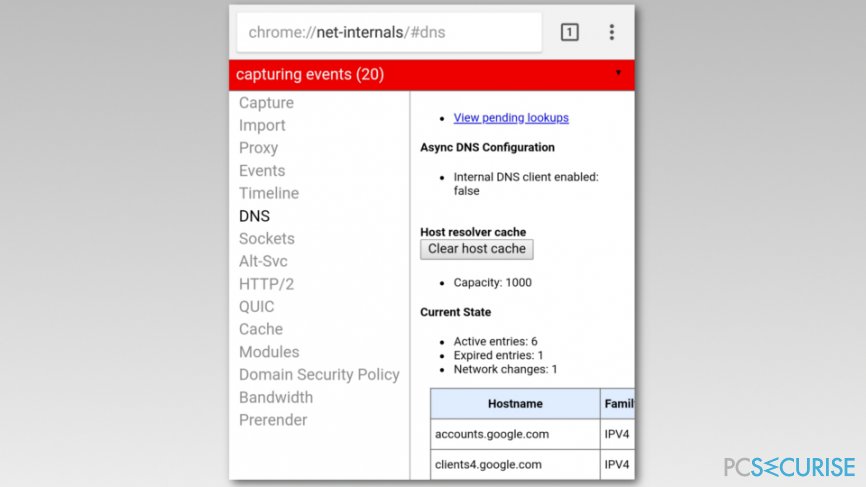
- Cliquez sur la flèche noire dans le coin supérieur droit de l'écran.
- Dans les fenêtres pop-up affichées, cliquez sur les options Vider le cache et Vider les sockets.
- Redémarrez Chrome.
Ces méthodes pourraient vous aider à se débarrasser de l'erreur DNS_PROBE_FINISHED_NXDOMAIN. Cependant, Si vous rencontrez des problèmes en essayant de corriger cette erreur, Vous pouvez essayer l'un des programmes suivants : Fortect, Malwarebytes Anti Malware.
Réparez vos erreurs automatiquement
L'équipe pcsecurise.fr essaye de faire de son mieux pour aider les utilisateurs à trouver les meilleures solutions pour éliminer leurs erreurs. Si vous ne voulez pas avoir des difficultés avec les techniques de réparation manuelles, veuillez utiliser le logiciel automatique. Tous les produits recommandés ont été testés et approuvés pas nos professionnels. Les outils que vous pouvez utiliser pour corriger l'erreur sont cités ci-dessous :
Empêcher les sites web, les Fournisseurs d'Accès Internet et les autres parties de vous traquer
Afin de garder un total anonymat et d'empêcher le Fournisseur d'Accès Internet et le gouvernement de vous espionner, vous devez utiliser le VPN Private Internet Access. Il vous permettra de vous connecter à Internet tout en restant complètement anonyme grâce au cryptage de toutes les informations, il empêchera également les traqueurs, les publicités, ainsi que les contenus malveillants. Par-dessus tout, vous mettrez fin aux activités de surveillance illégales que la NSA et d'autres institutions gouvernementales mènent sans votre consentement.
Récupérer rapidement vos fichiers perdus
Des imprévus peuvent survenir à tout moment pendant l'utilisation de l'ordinateur : une coupure de courant peut l'éteindre, un écran bleu de la mort peut se produire, ou encore des mises à jour imprévues de Windows peuvent redémarrer la machine alors que vous n'êtes pas là devant votre écran. Par conséquent, vos travaux scolaires, vos documents importants et d'autres données peuvent être perdus. Pour récupérer les fichiers perdus, vous pouvez utiliser Data Recovery Pro – il recherche les copies de fichiers encore disponibles sur votre disque dur et les récupère rapidement.


Donnez plus de précisions sur le problème: "Comment corriger le problème “Code erreur : DNS_PROBE_FINISHED_NXDOMAIN” ?"
Vous devez vous connecter pour publier un commentaire.